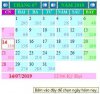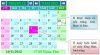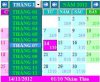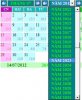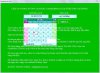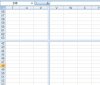- Tham gia
- 17/8/08
- Bài viết
- 8,662
- Được thích
- 16,725
- Giới tính
- Nam
***************************************************************************************************************
***************************************************************************************************************
Đã có phiên bản mới tại đây:
***************************************************************************************************************
***************************************************************************************************************
Nhân dịp khoác trên vai “4 sao vàng”, tôi xin tặng các bạn một UserForm Calendar tuyệt đẹp, nó không những thay thế được với Control Calendar của Excel mà nó còn hiển thị ngày Âm lịch.
(Giới thiệu trước, gửi file ở bài sau)
Mặc dù mã nguồn tôi đã sưu tầm từ nhiều nơi (thật sự tôi không nhớ nguồn gốc của các mã này của ai sáng tác), nhưng tôi đã cải tiến cũng như thiết kế lại giao diện, kết hợp mã nguồn của dương lịch và mã nguồn chuyển Âm lịch, có đầy đủ “thiên can địa chi” cho năm.
Cũng như tại bài viết này tôi đã giới thiệu (http://www.giaiphapexcel.com/forum/showthread.php?36542-Đặt-caption-cho-nhiều-Label&p=242247#post242247) thì cải tiến lần này hoàn chỉnh nhất, Calendar này sẽ nhớ ngày hiện hành (hôm nay) bằng cách tô màu hồng đậm. Dùng phím mũi tên (lên, xuống, trái, phải) để di chuyển giữa các ô ngày; mỗi ô ngày được chọn sẽ có nền trắng, viền ngoài để phân biệt với ngày hiện hành và các ngày trong tháng.
Các bạn để ý sẽ thấy, khi ô ngày nào được chọn, thì Label ở dưới cùng thể hiện ngày Dương lịch được chọn bên trái và ngày Âm lịch được chọn bên phải, chúng có màu nền, cũng như màu font chữ của ô ngày hiện hành.
Cũng tại Label này, khi bạn đang chọn ngày khác với ngày hiện hành, thì bạn click vào đó nó sẽ chọn về ngày hôm nay.
Nếu bạn rê chuột ngang qua nó, nó sẽ show cho bạn một ToolTip để báo bạn biết chức năng của nó.
Đặc biệt, lần cải tiến này tôi đã thay đổi 2 Label tháng và năm thành 2 ComboBox THÁNG & NĂM để chúng ta có thể di chuyển ngay tới tháng hoặc năm cần xem.
Các thao tác trên lịch:
Các bạn cứ bấm thử với Shift hoặc Ctrl kết hợp với các phím trên sẽ nắm rõ nguyên lý hoạt động của lịch.
Với phím Enter, Esc hoặc click vào ô ngày nào đó sẽ thoát lịch.
Nếu lịch được khởi động trên một UserForm và muốn nhận giá trị ngày từ Calendar vào một TextBox trên form này, thì sau khi thoát Lịch, giá trị lịch tại ô ngày nào được chọn sẽ nhập vào TextBox của UserForm đó.
Năm nào có tháng nhuần thì nó thể hiện chữ (N) trên Calendar.
Khi gọi Calendar từ một UserForm, nếu TextBox cần nhập Date có sẳn ngày tháng, lịch sẽ lấy ngày đó làm ngày hiển thị, ngược lại, lịch sẽ hiển thị ngày hiện hành.
***************************************************************************************************************
Đã có phiên bản mới tại đây:
Tặng tiện ích CALENDAR (Excel 2007 trở về sau)
***************************************************************************************************************
***************************************************************************************************************
Nhân dịp khoác trên vai “4 sao vàng”, tôi xin tặng các bạn một UserForm Calendar tuyệt đẹp, nó không những thay thế được với Control Calendar của Excel mà nó còn hiển thị ngày Âm lịch.
(Giới thiệu trước, gửi file ở bài sau)
Mặc dù mã nguồn tôi đã sưu tầm từ nhiều nơi (thật sự tôi không nhớ nguồn gốc của các mã này của ai sáng tác), nhưng tôi đã cải tiến cũng như thiết kế lại giao diện, kết hợp mã nguồn của dương lịch và mã nguồn chuyển Âm lịch, có đầy đủ “thiên can địa chi” cho năm.
Cũng như tại bài viết này tôi đã giới thiệu (http://www.giaiphapexcel.com/forum/showthread.php?36542-Đặt-caption-cho-nhiều-Label&p=242247#post242247) thì cải tiến lần này hoàn chỉnh nhất, Calendar này sẽ nhớ ngày hiện hành (hôm nay) bằng cách tô màu hồng đậm. Dùng phím mũi tên (lên, xuống, trái, phải) để di chuyển giữa các ô ngày; mỗi ô ngày được chọn sẽ có nền trắng, viền ngoài để phân biệt với ngày hiện hành và các ngày trong tháng.
Các bạn để ý sẽ thấy, khi ô ngày nào được chọn, thì Label ở dưới cùng thể hiện ngày Dương lịch được chọn bên trái và ngày Âm lịch được chọn bên phải, chúng có màu nền, cũng như màu font chữ của ô ngày hiện hành.
Cũng tại Label này, khi bạn đang chọn ngày khác với ngày hiện hành, thì bạn click vào đó nó sẽ chọn về ngày hôm nay.
Nếu bạn rê chuột ngang qua nó, nó sẽ show cho bạn một ToolTip để báo bạn biết chức năng của nó.
Đặc biệt, lần cải tiến này tôi đã thay đổi 2 Label tháng và năm thành 2 ComboBox THÁNG & NĂM để chúng ta có thể di chuyển ngay tới tháng hoặc năm cần xem.
Các thao tác trên lịch:
- Di chuyển giữa các ô ngày bằng các phím mũi tên để di chuyển qua lại, lên xuống.
- Dùng phím Tab để di chuyển ngày kế tiếp, shift + tab để di chuyển ngược lại.
- PgUp, PgDn để chọn tháng trước, tháng sau (tương đương với bấm vào 2 CommandButton mũi tên qua, lại sát ComboBox Tháng, cũng tương đương Shift + các phím mũi tên).
- Shift+ PgUp/ PgDn để chọn năm trước, năm sau (tương đương với bấm vào 2 CommandButton mũi tên qua, lại sát ComboBox Năm).
- Phím Home để trở về ngày hiện hành (ngày hôm nay).
Các bạn cứ bấm thử với Shift hoặc Ctrl kết hợp với các phím trên sẽ nắm rõ nguyên lý hoạt động của lịch.
Với phím Enter, Esc hoặc click vào ô ngày nào đó sẽ thoát lịch.
Nếu lịch được khởi động trên một UserForm và muốn nhận giá trị ngày từ Calendar vào một TextBox trên form này, thì sau khi thoát Lịch, giá trị lịch tại ô ngày nào được chọn sẽ nhập vào TextBox của UserForm đó.
Năm nào có tháng nhuần thì nó thể hiện chữ (N) trên Calendar.
Khi gọi Calendar từ một UserForm, nếu TextBox cần nhập Date có sẳn ngày tháng, lịch sẽ lấy ngày đó làm ngày hiển thị, ngược lại, lịch sẽ hiển thị ngày hiện hành.
Lần chỉnh sửa cuối: